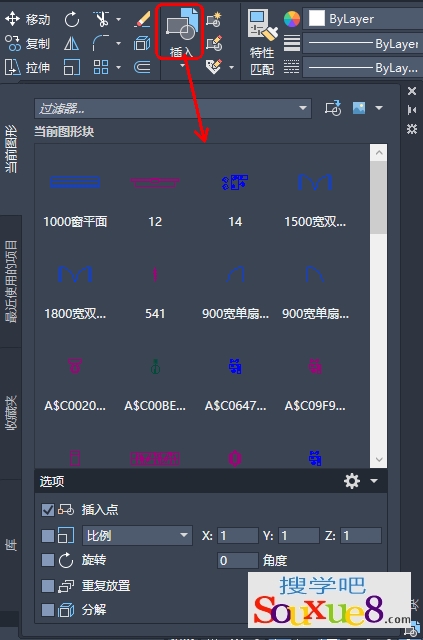AutoCAD2023中文版把一组图形对象组合成图块加以保存,需要时可以把图块作为一个整体以任意比例和旋转角度插入图中任意位置,这样不仅避免了大量的重复工作,提高了绘图速度和工作效率,而且可大大节省磁盘空间。
1.图块定义
图块操作的执行方式如下:
命令行:BLocK 。
菜单栏:绘图/块/创建。
功能区:默认/块/创建,或插入/块定义/创建块。
执行上述命令后,系统弹出如图所示的“块定义”对话框,利用该对话框指定定义对象和基点以及其他参数,可定义图块并命名。
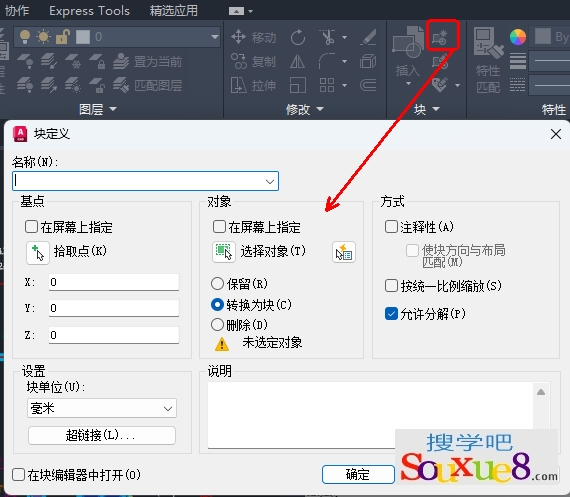
2.图块保存
图块保存的执行方式如下:
命令行:WBLOCK 。
功能区:插入/块定义/写块。
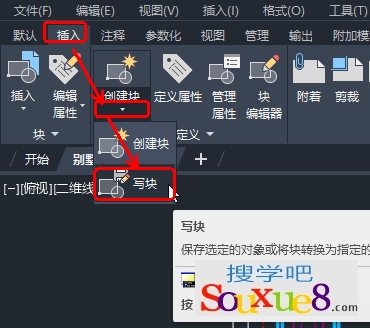
AutoCAD2023中文版执行上述命令后,系统弹出如图所示的“写块”对话框,利用此对话框可以把图形对象保存为图块或把图块转换成图形文件。
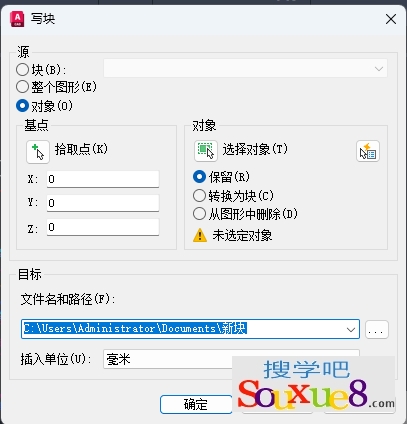
3.图块插入
图块插入的执行方式如下:
命令行:INSERT 。
菜单栏:插入/块。
功能区:默认/块/插入,或插入/块/插入。
AutoCAD2023中文版执行上述命令后,系统弹出“插入”对话框,如图所示,利用此对话框设置插入点位置、插入比例以及旋转角度,可以指定要插入的图块及插入位置。